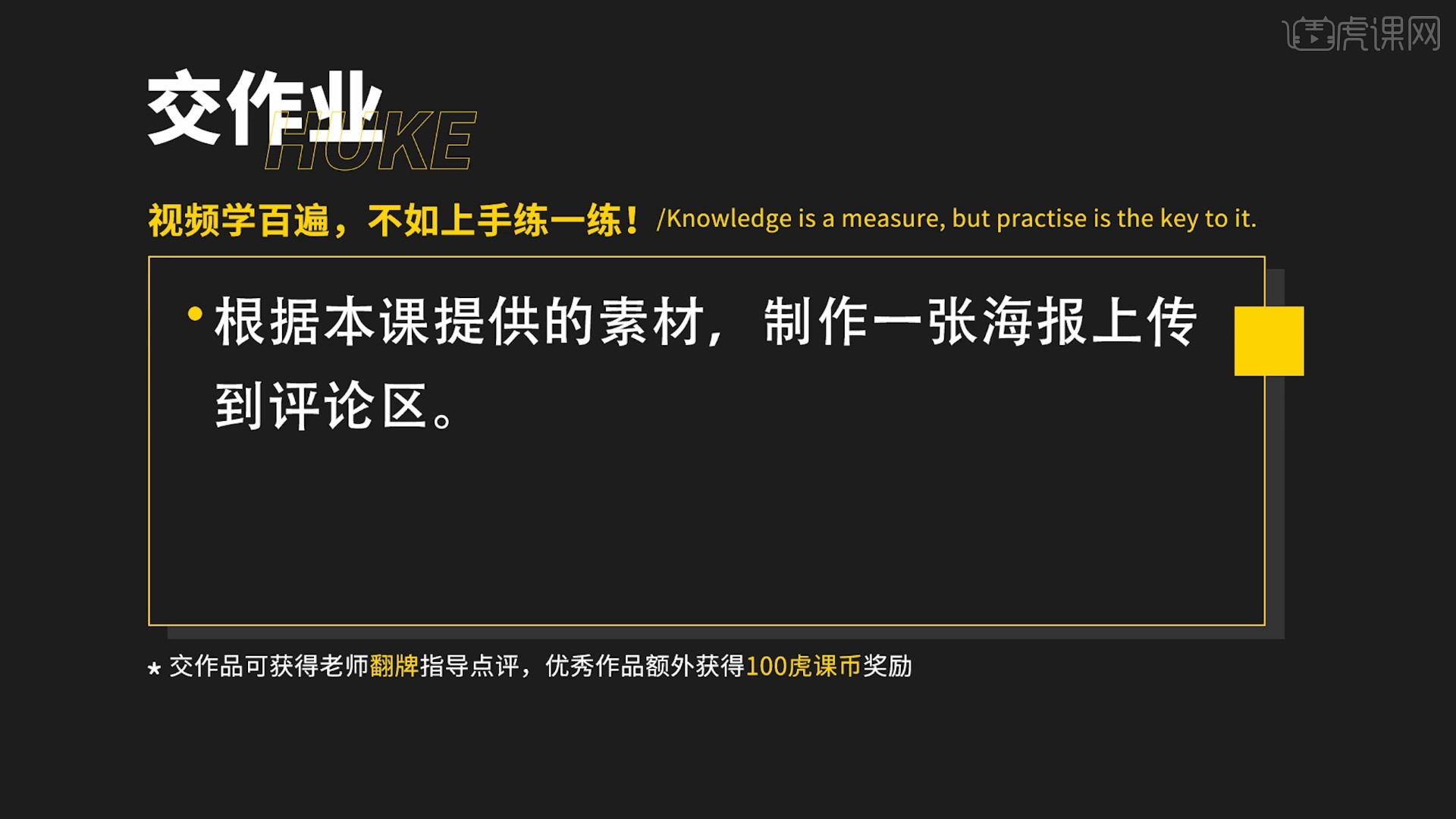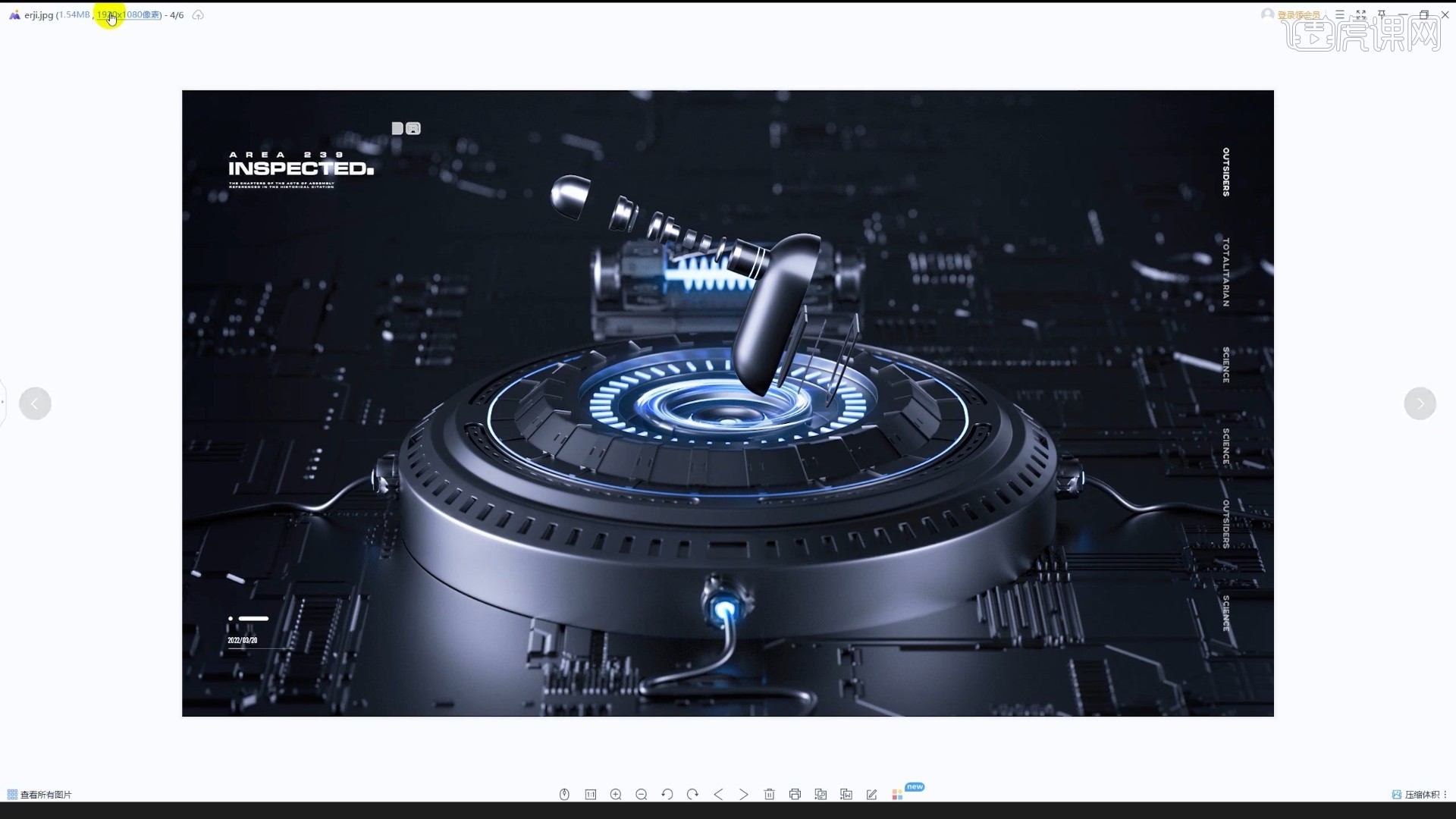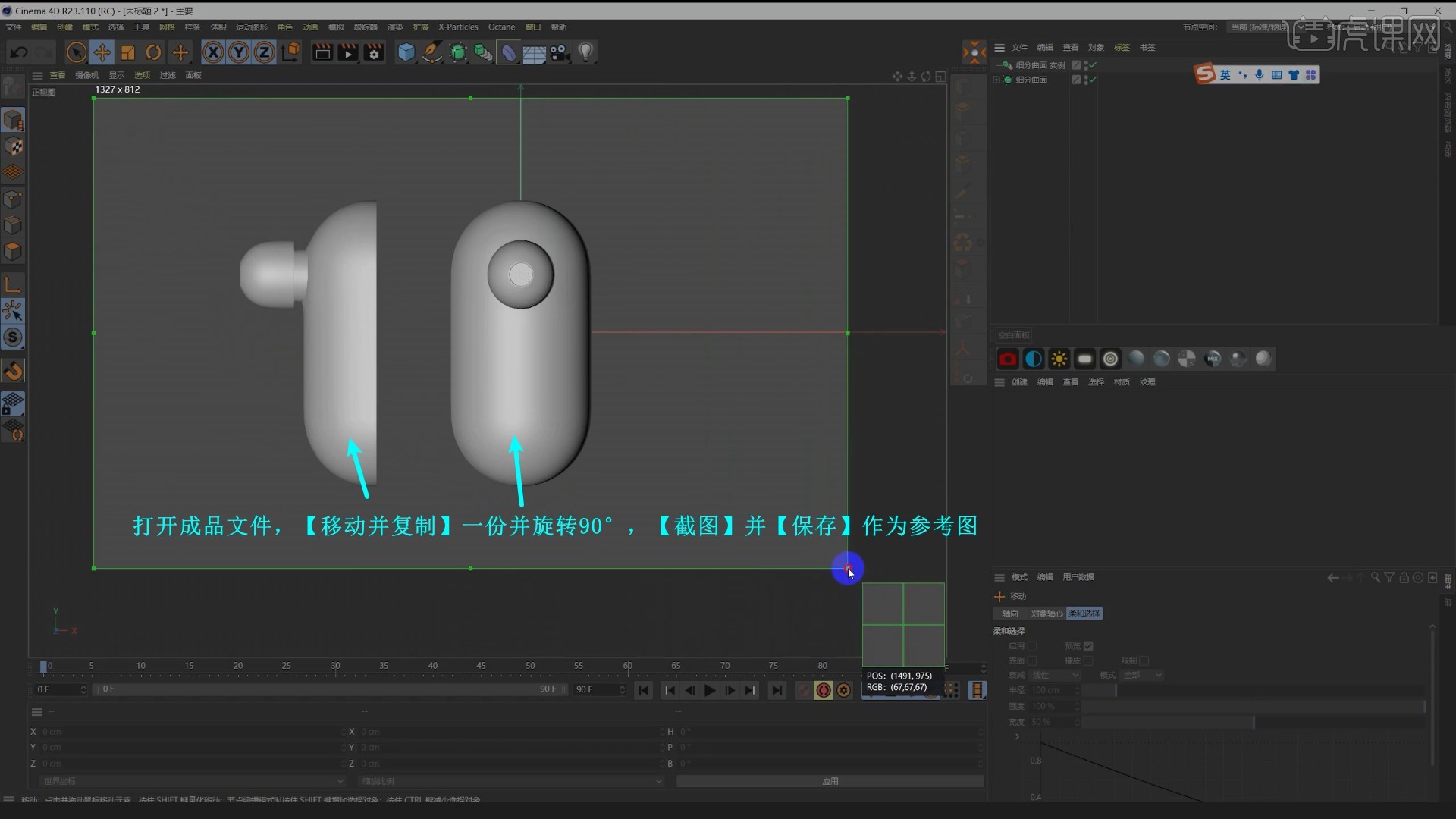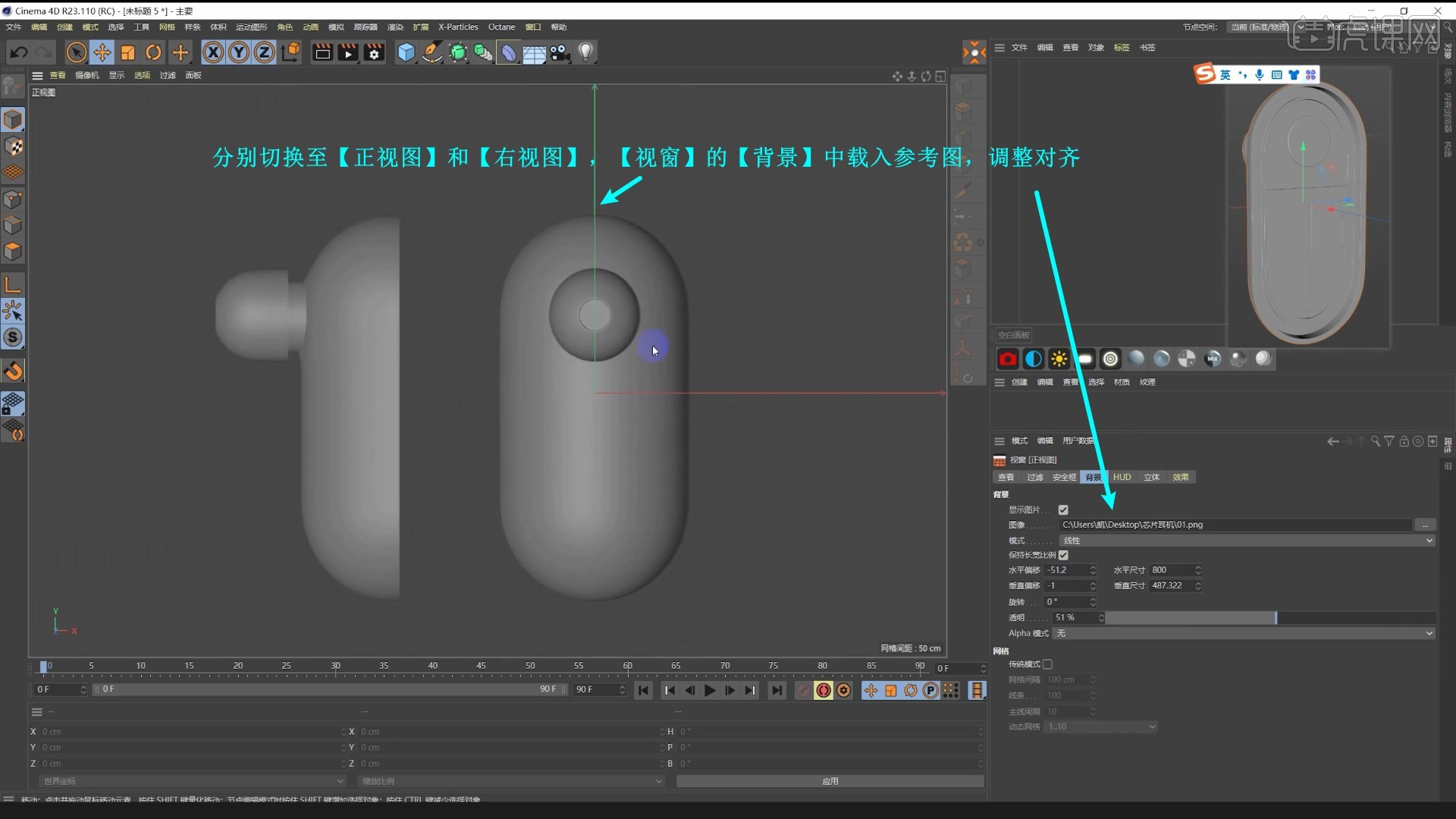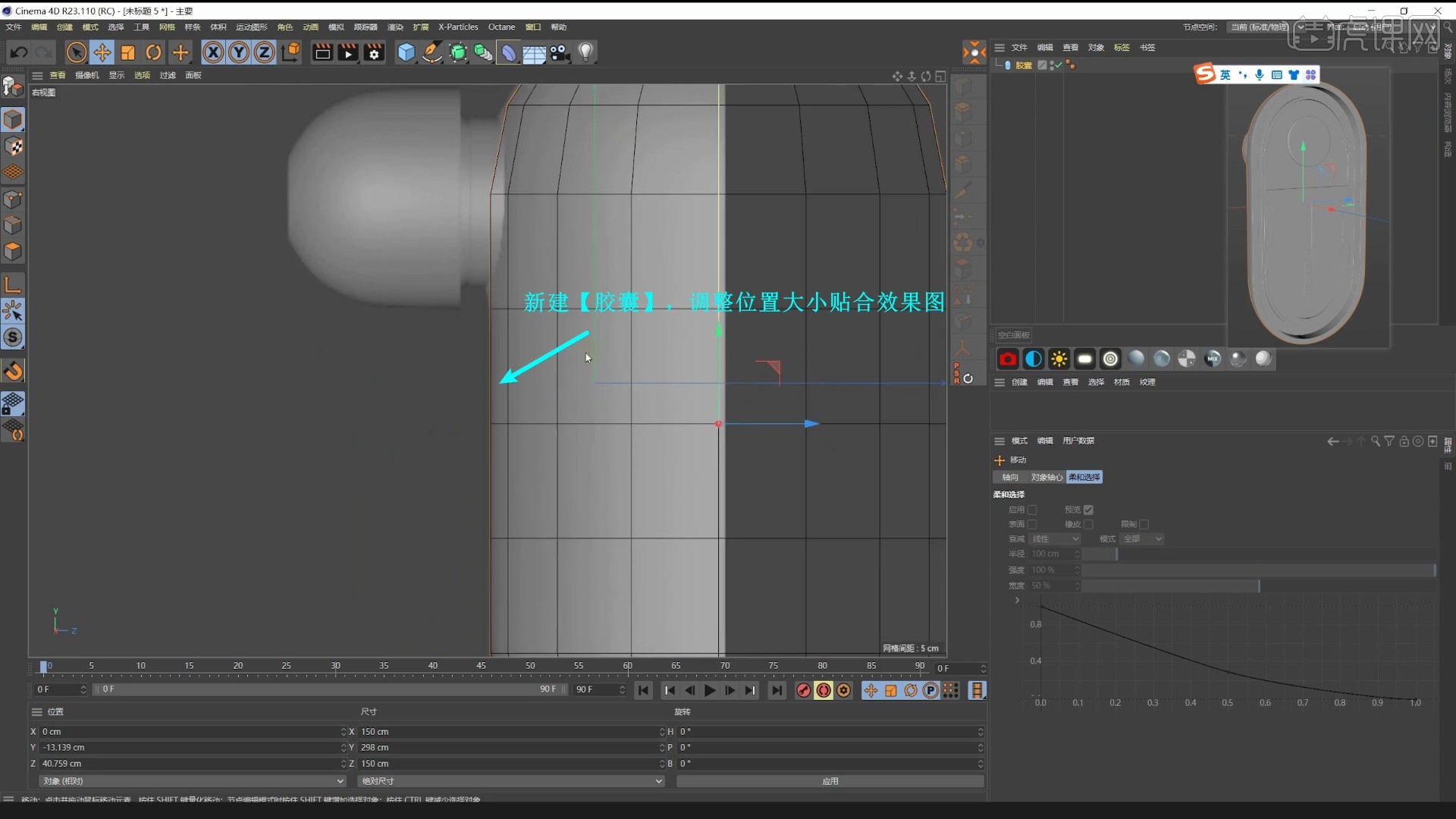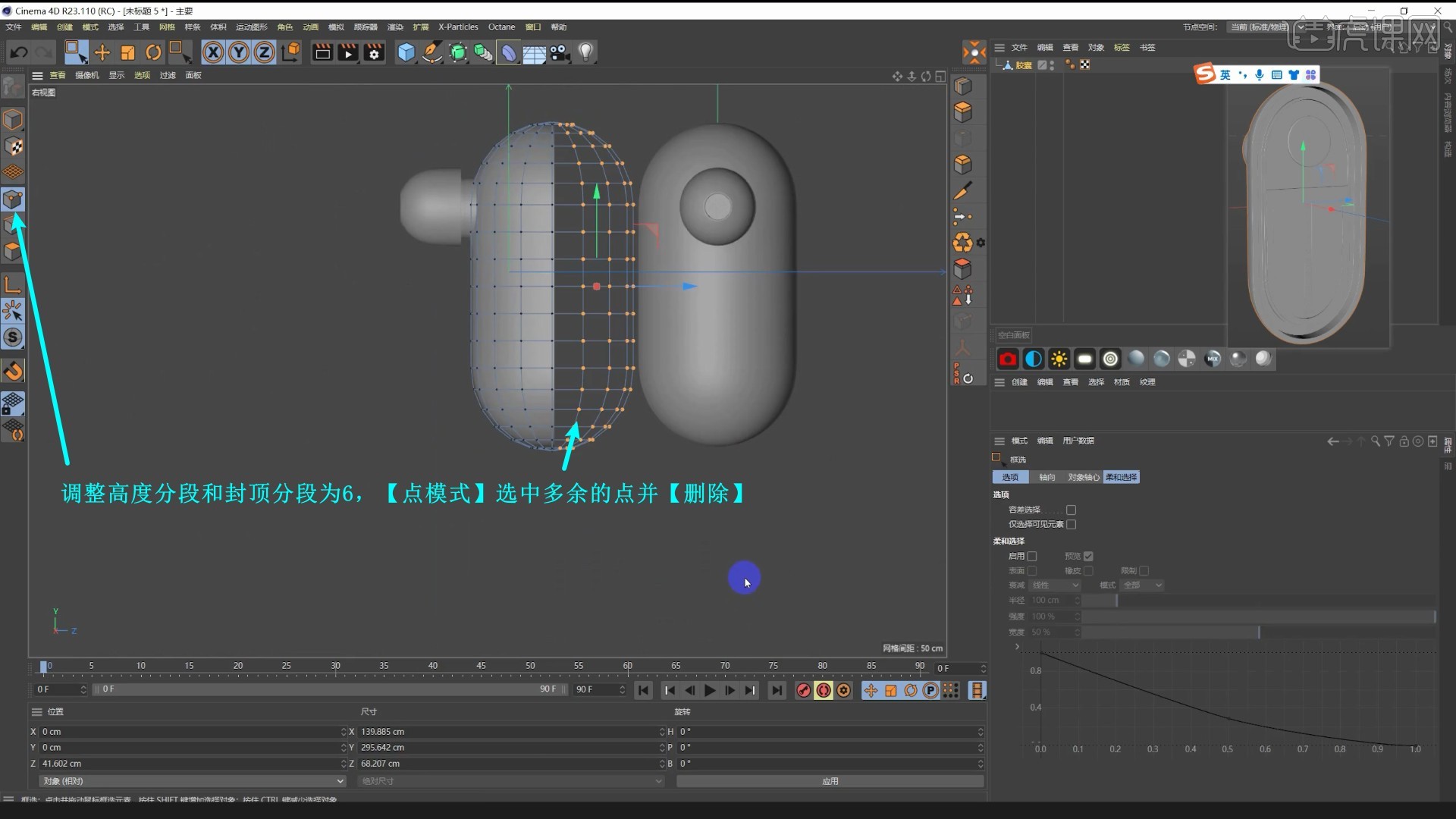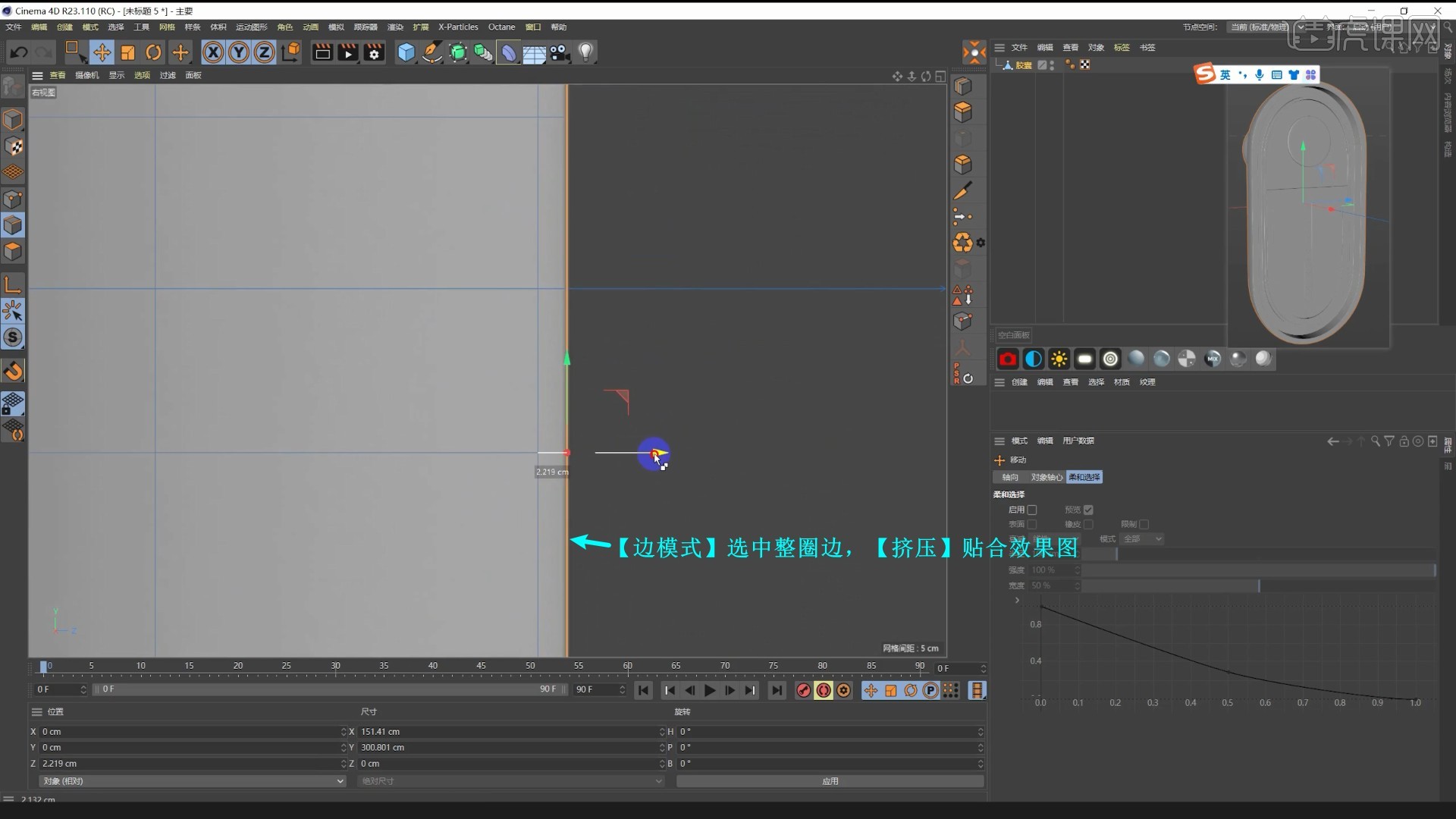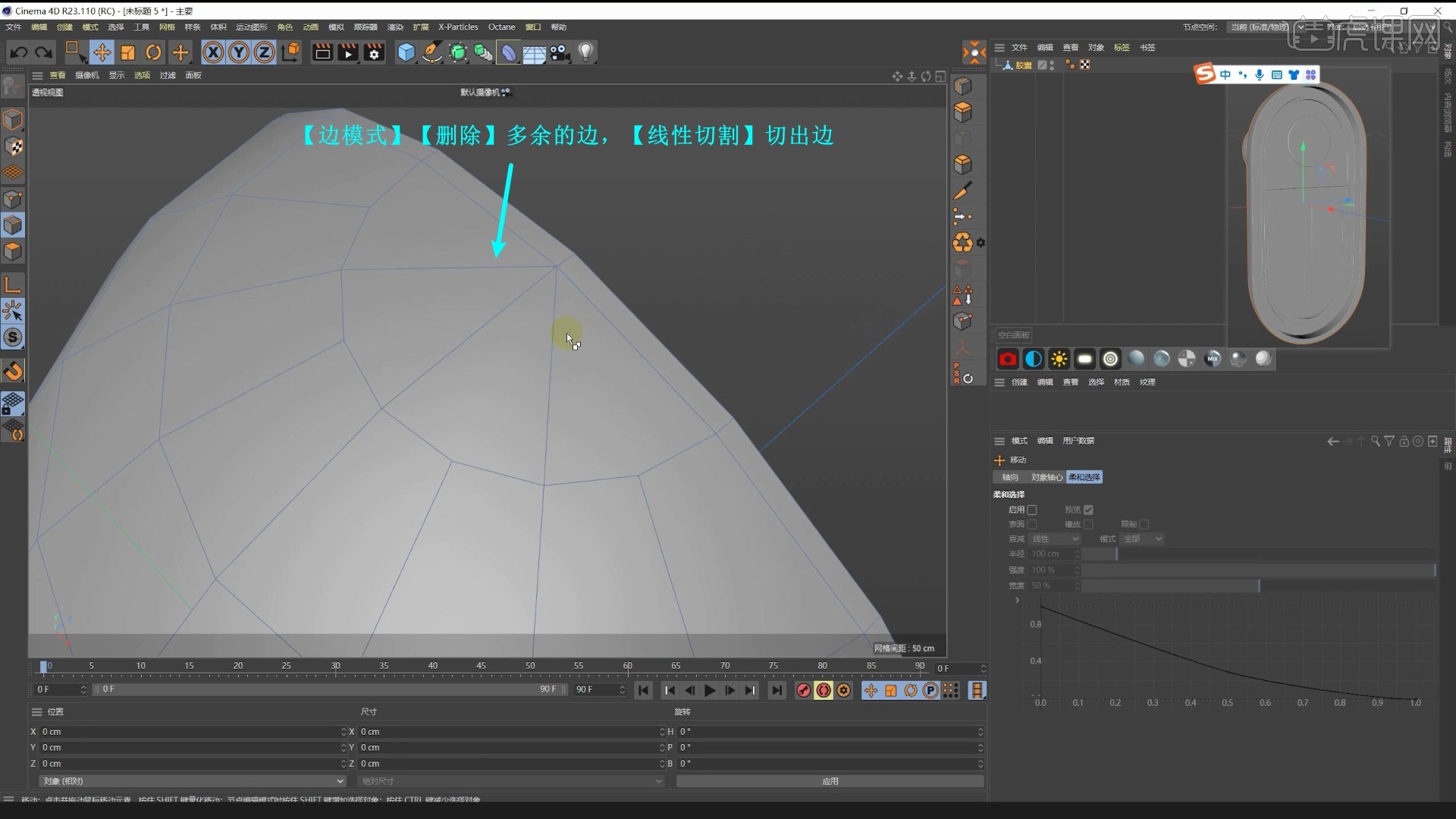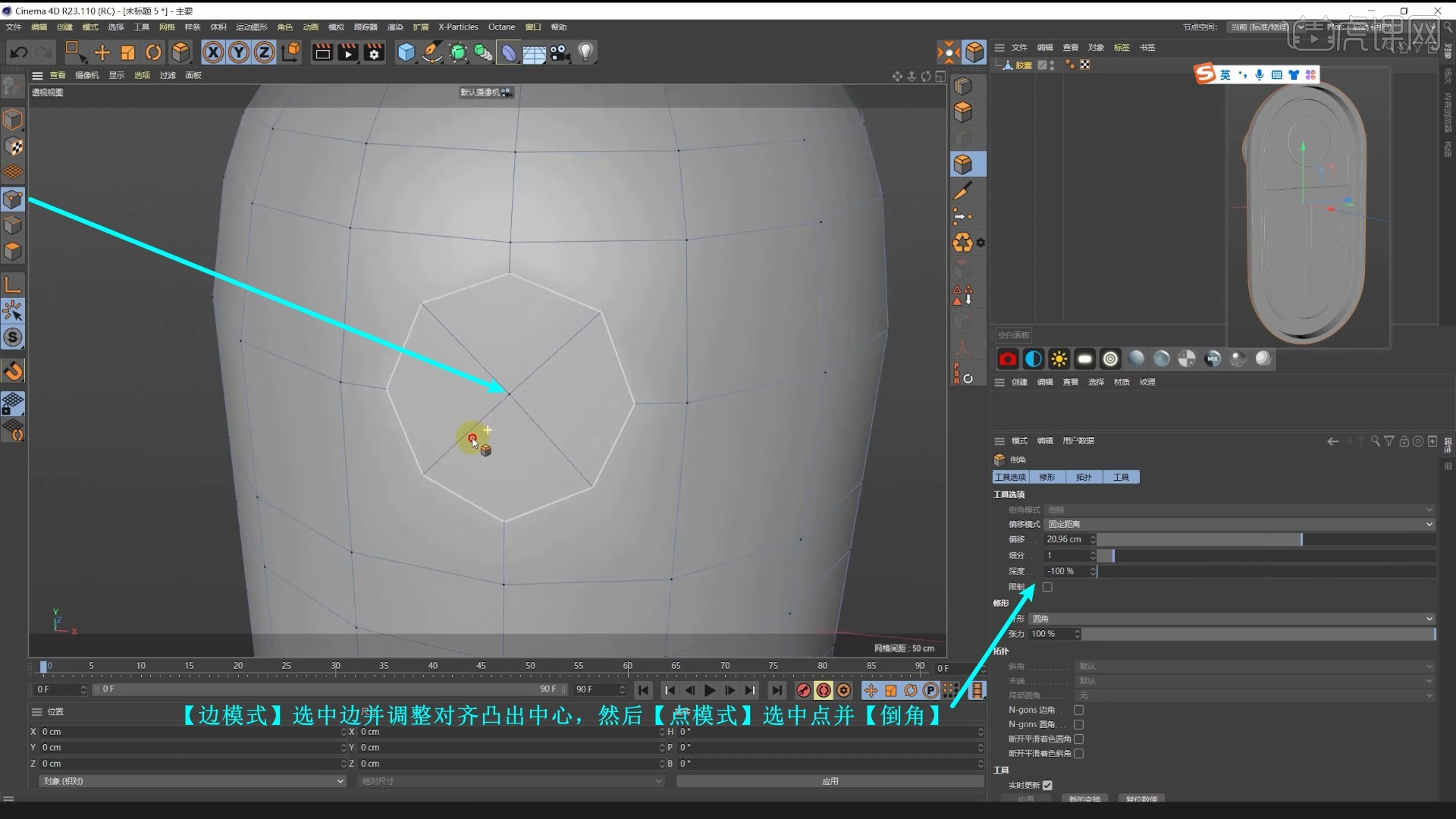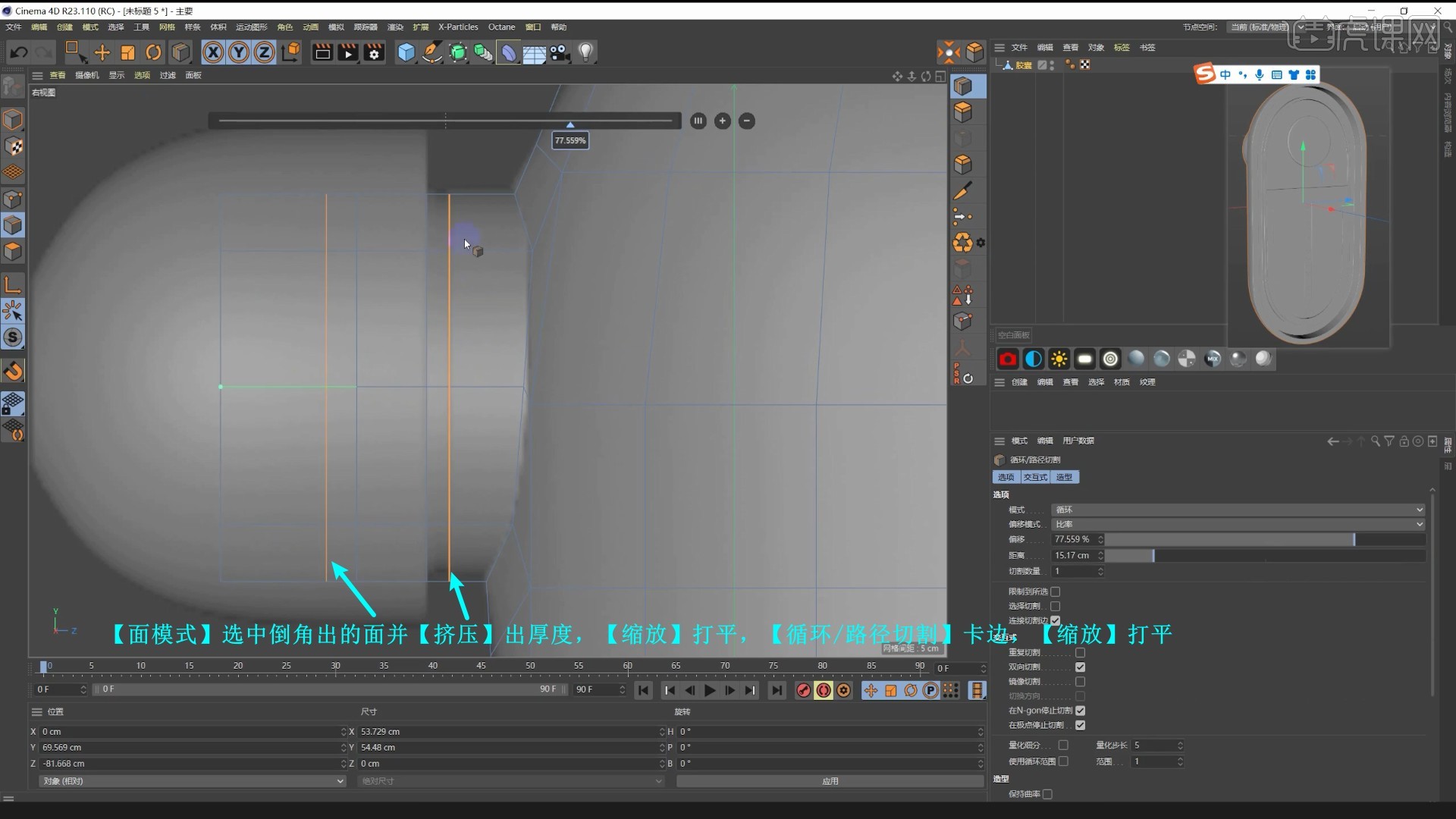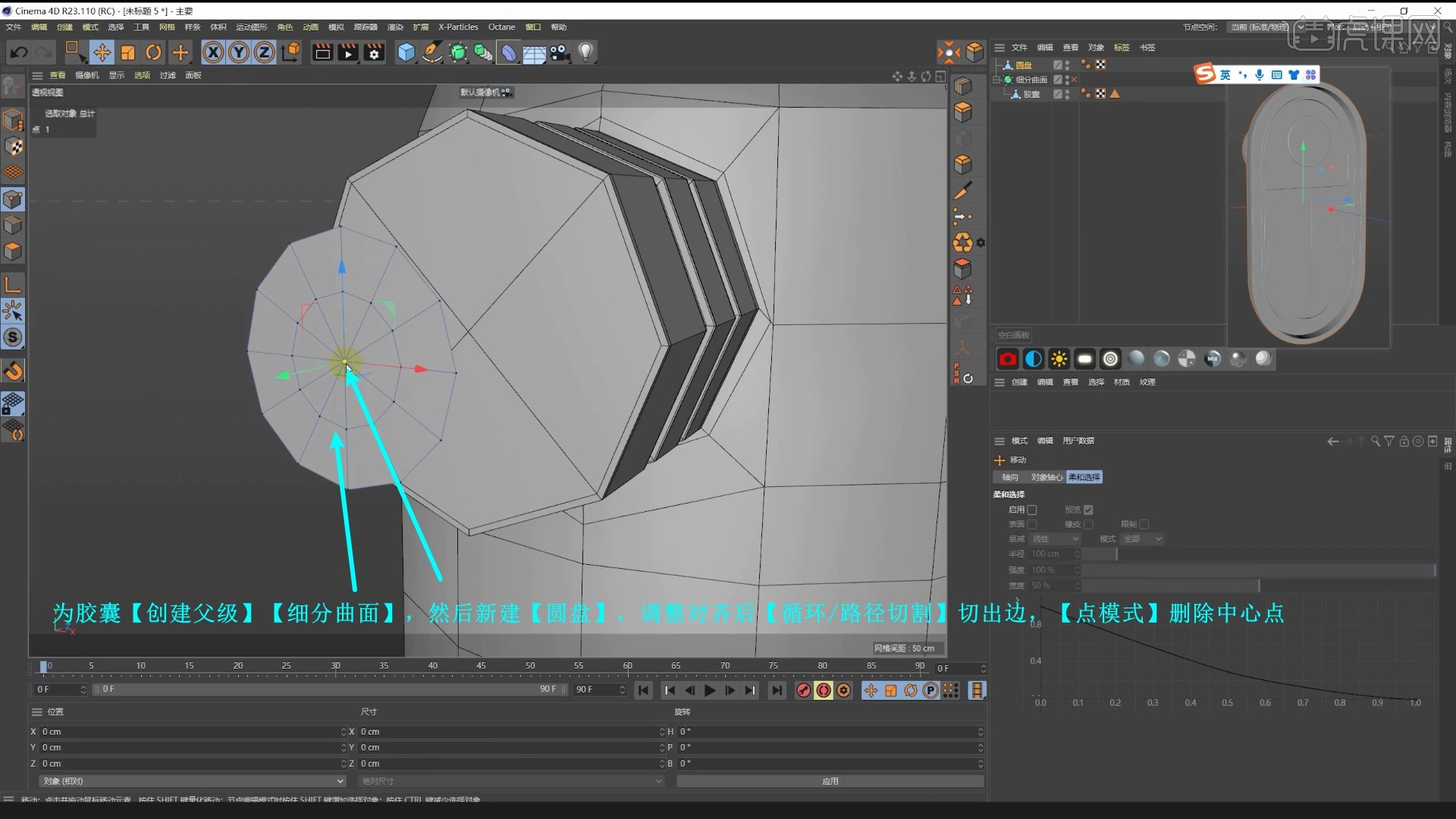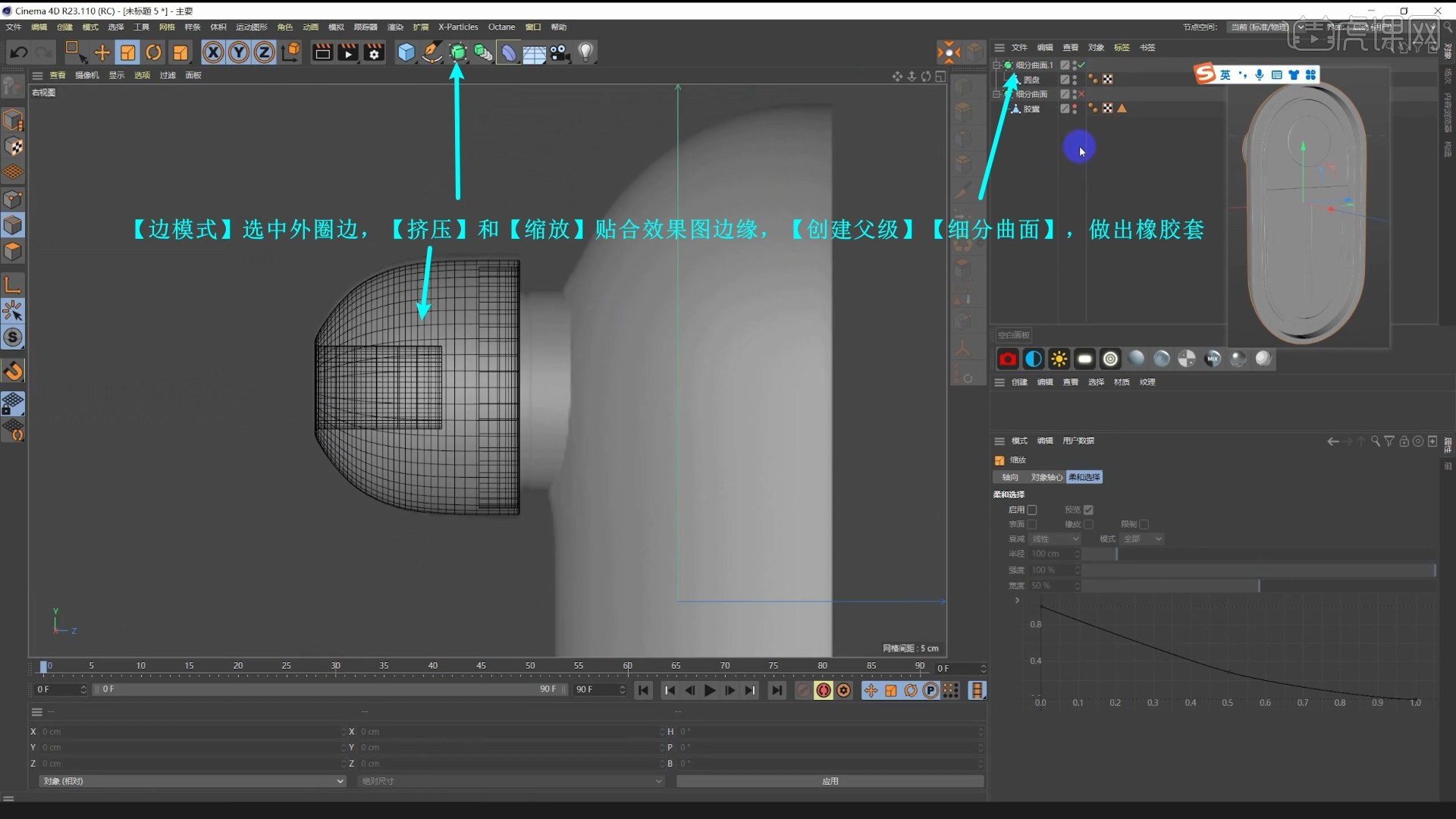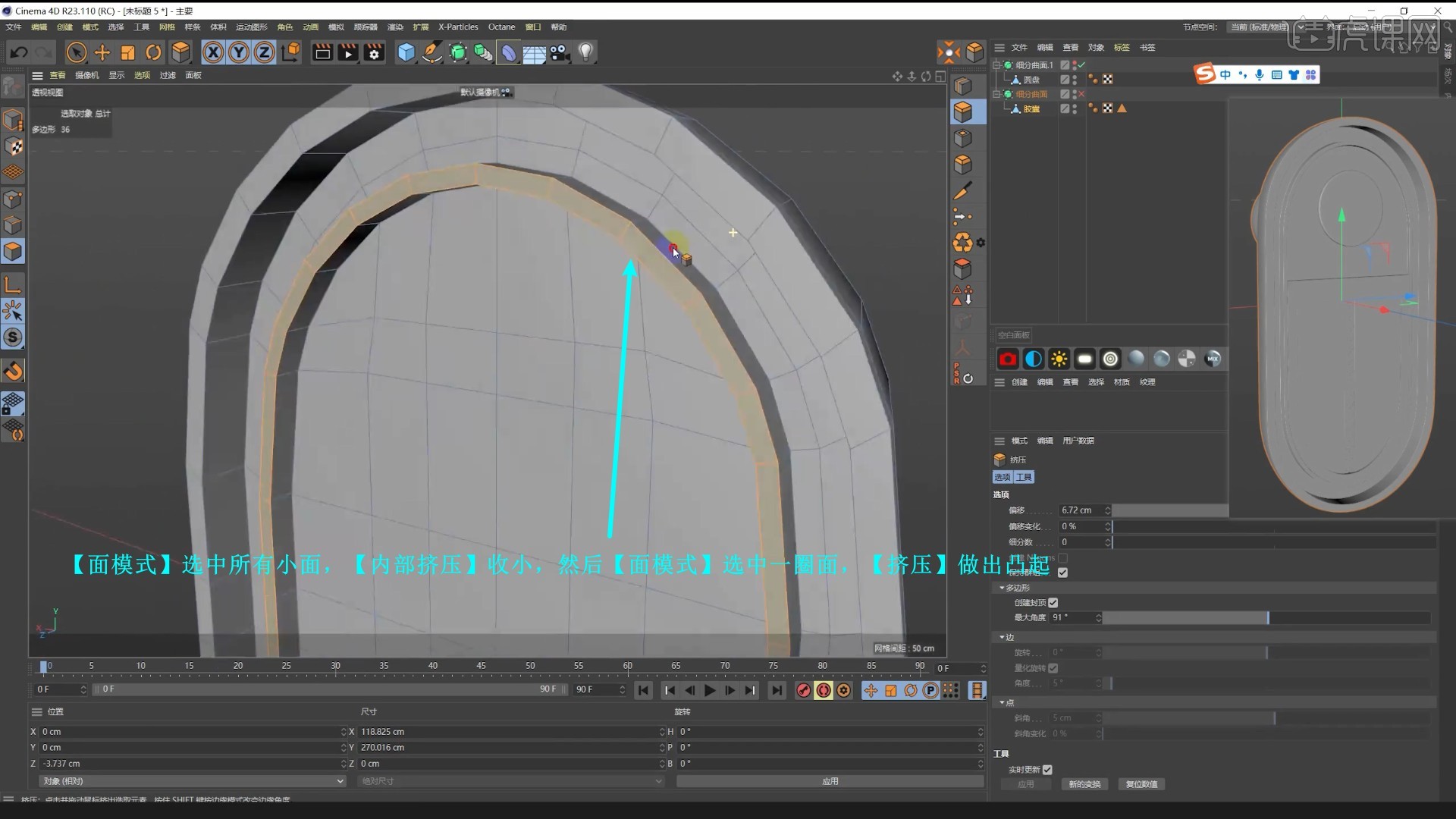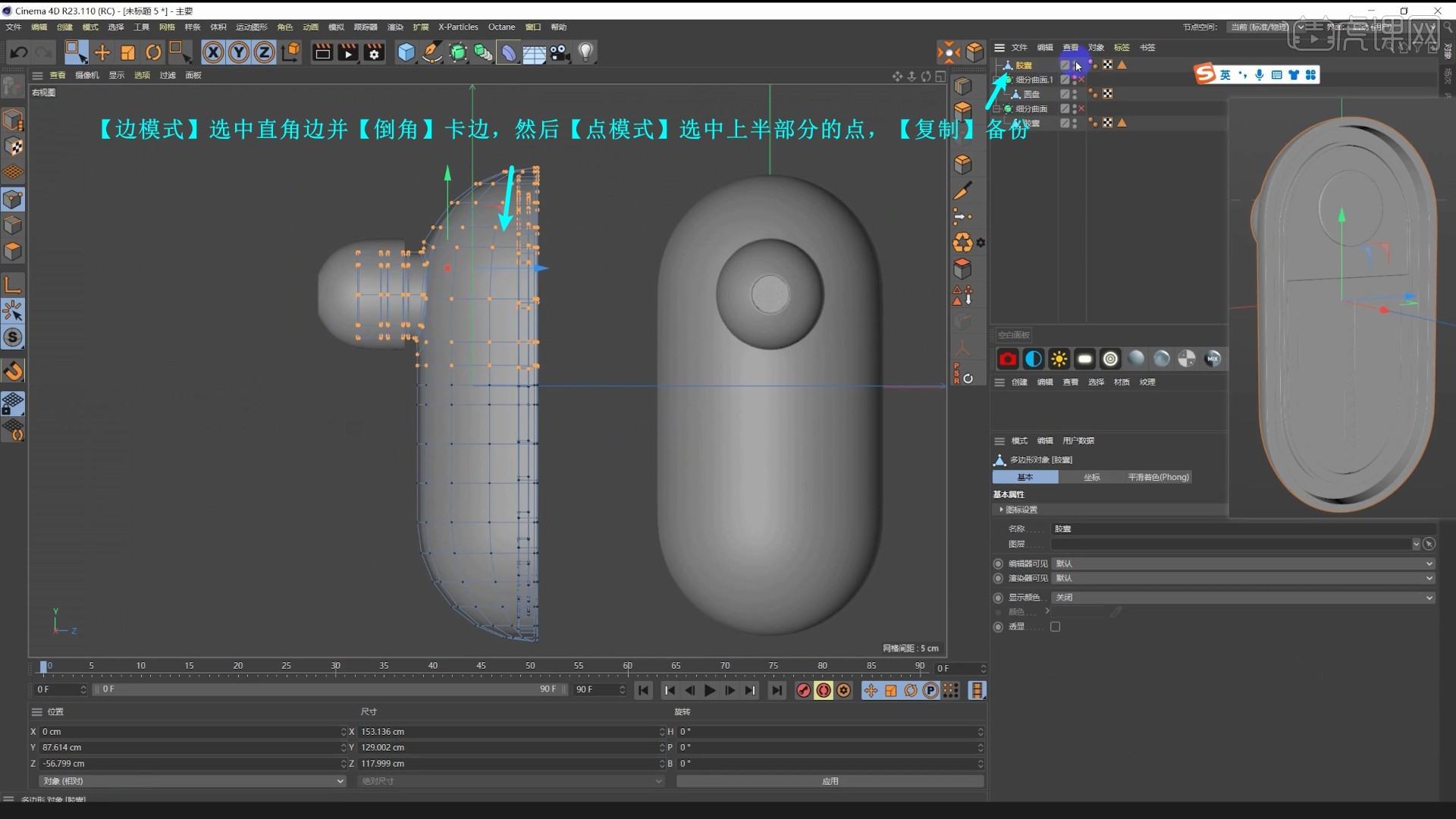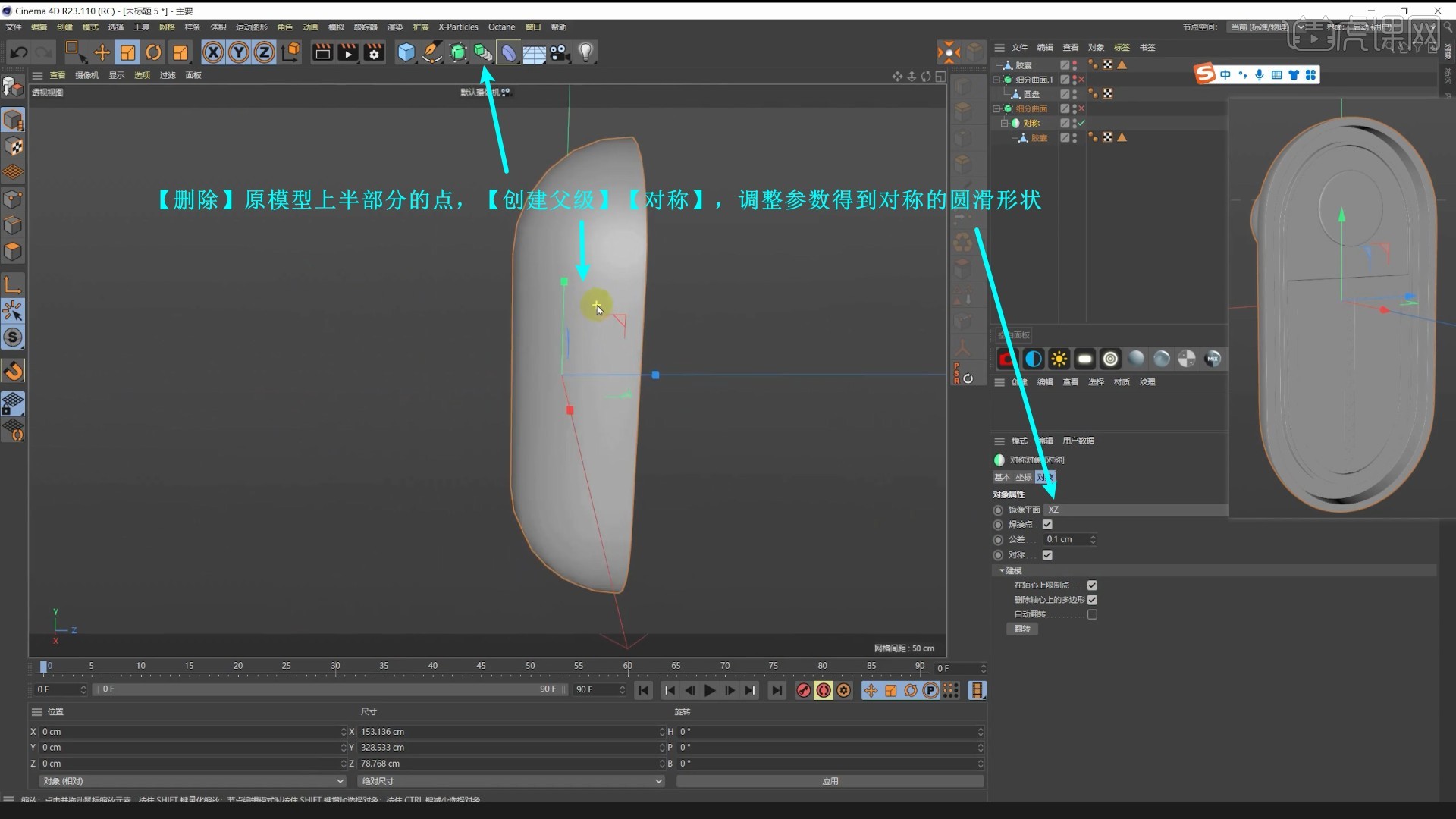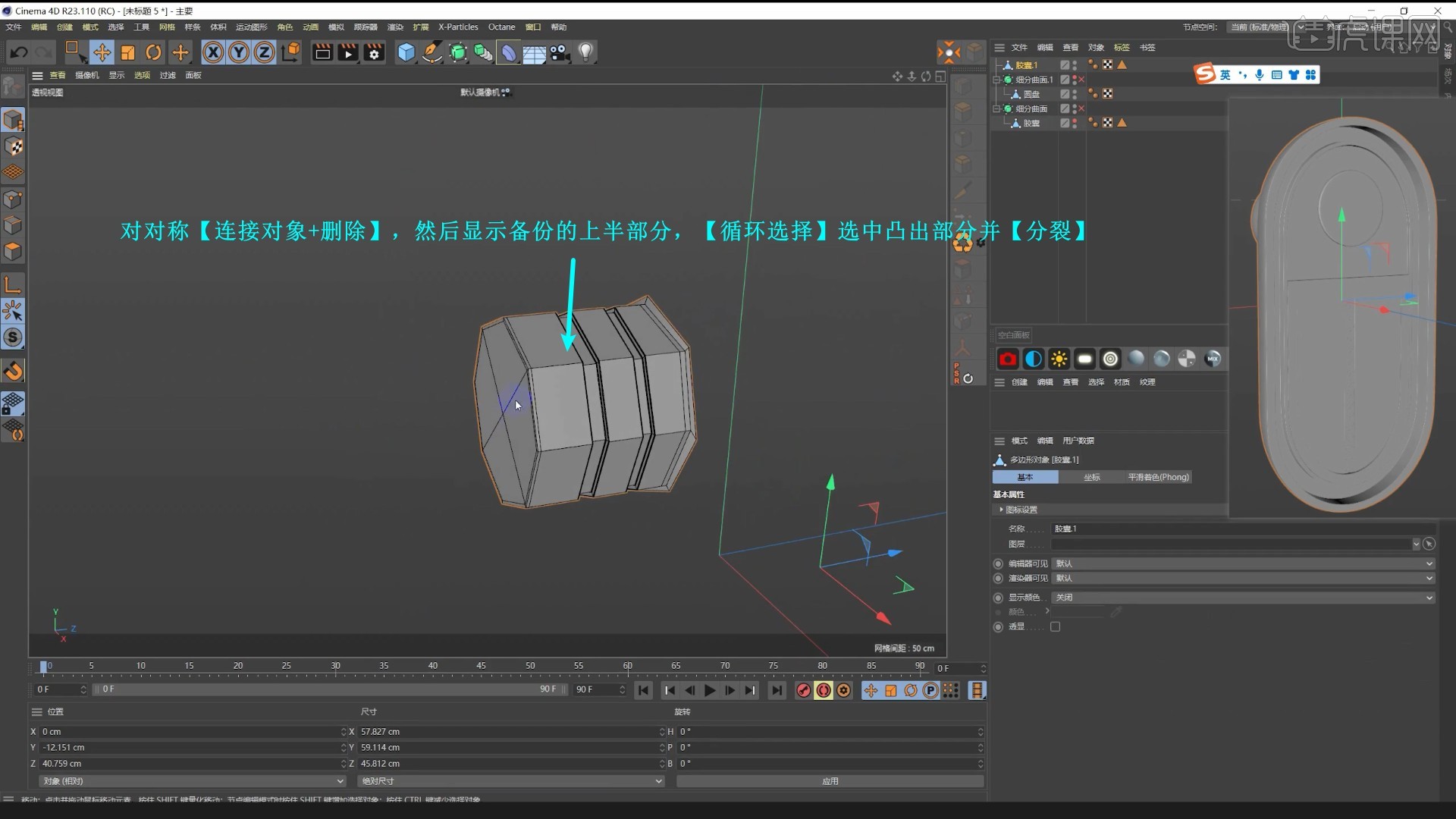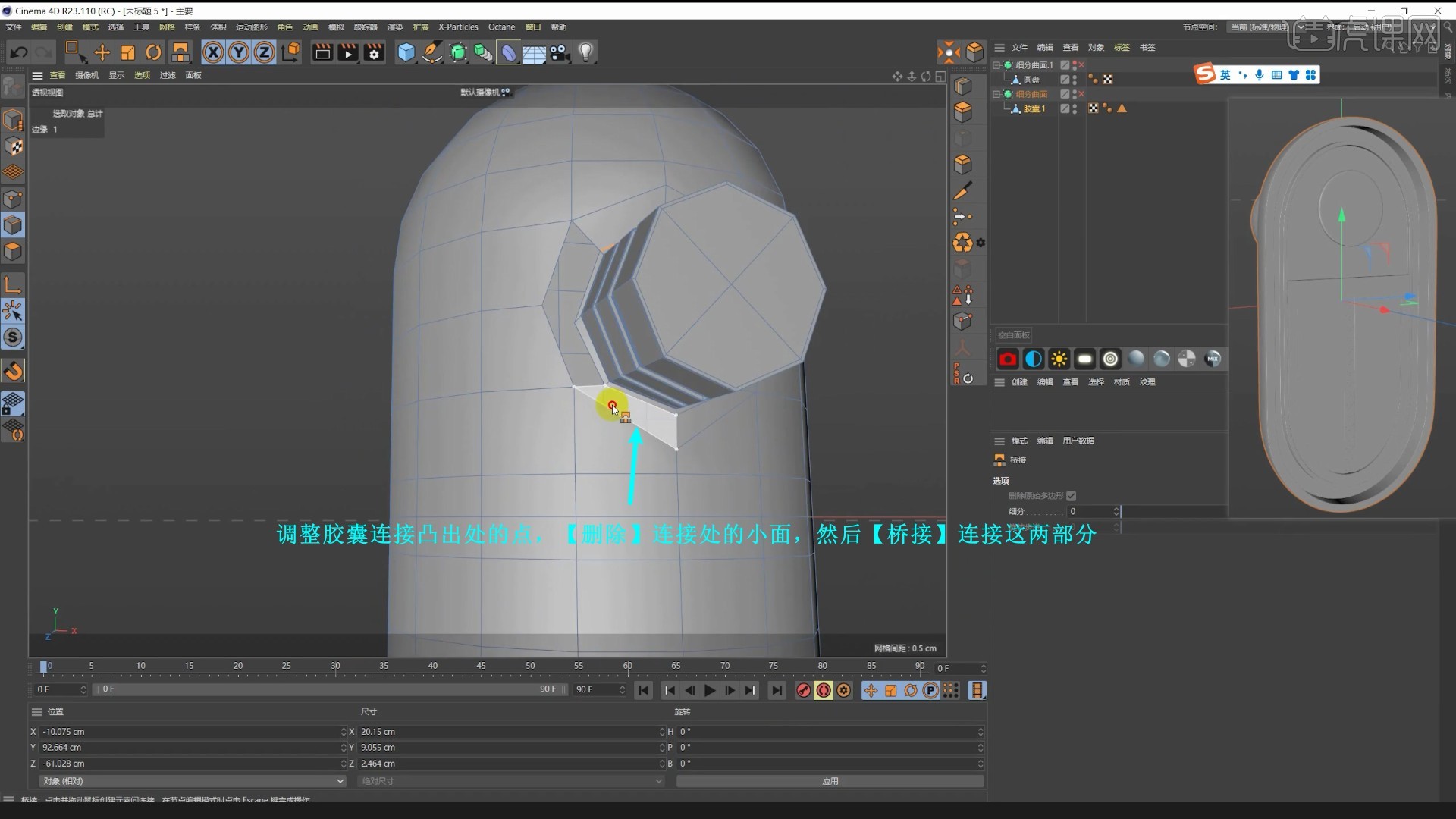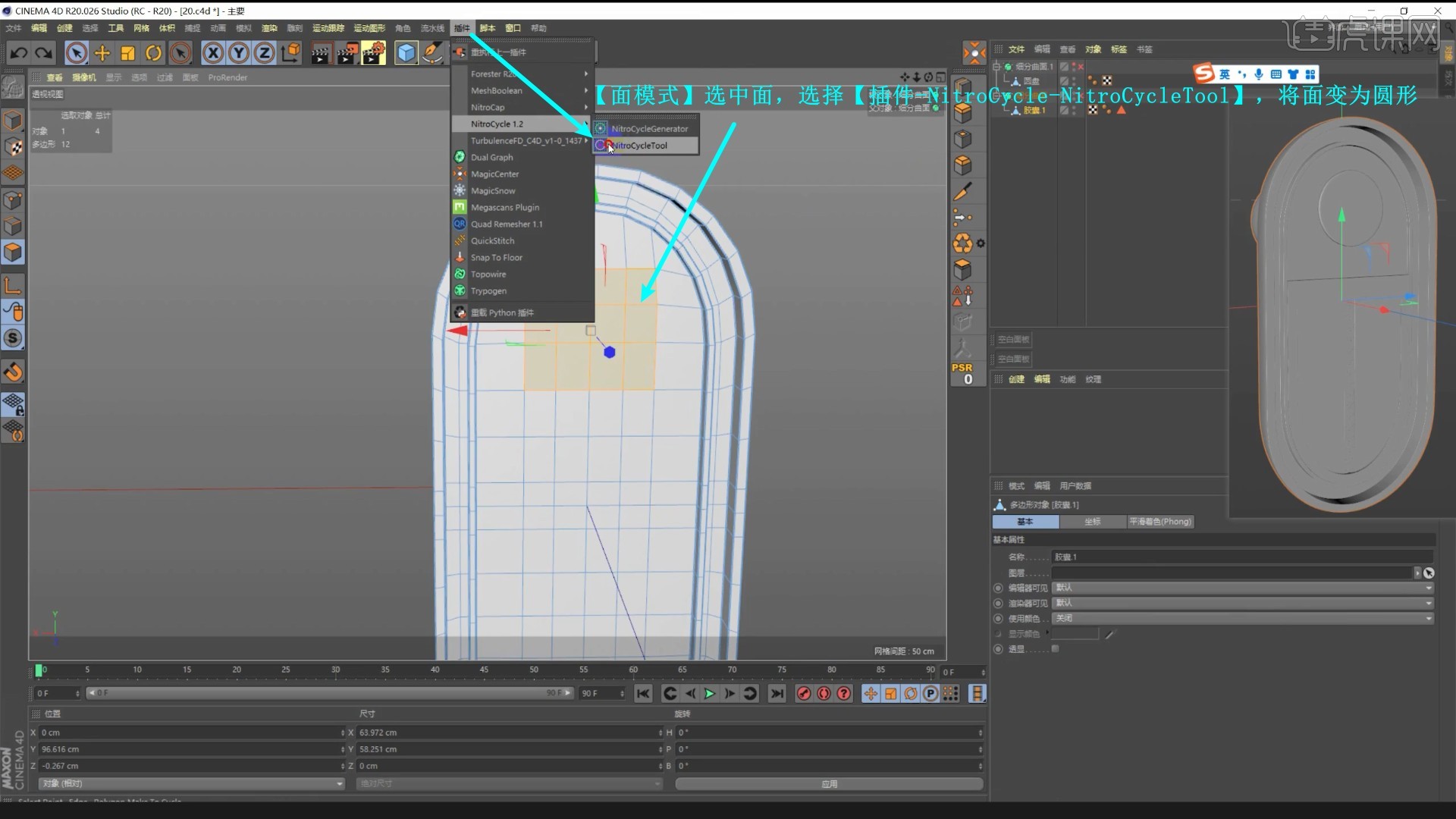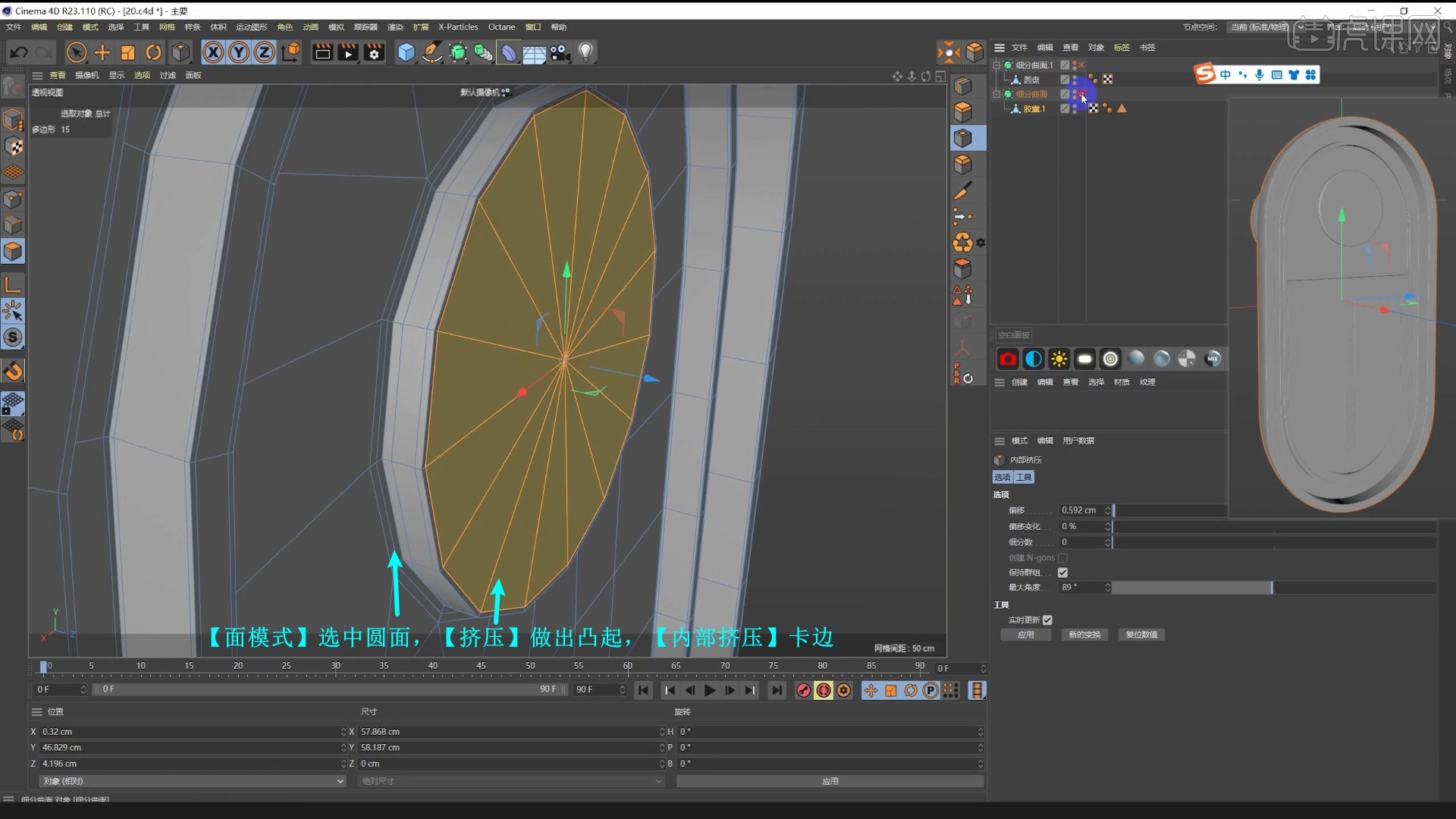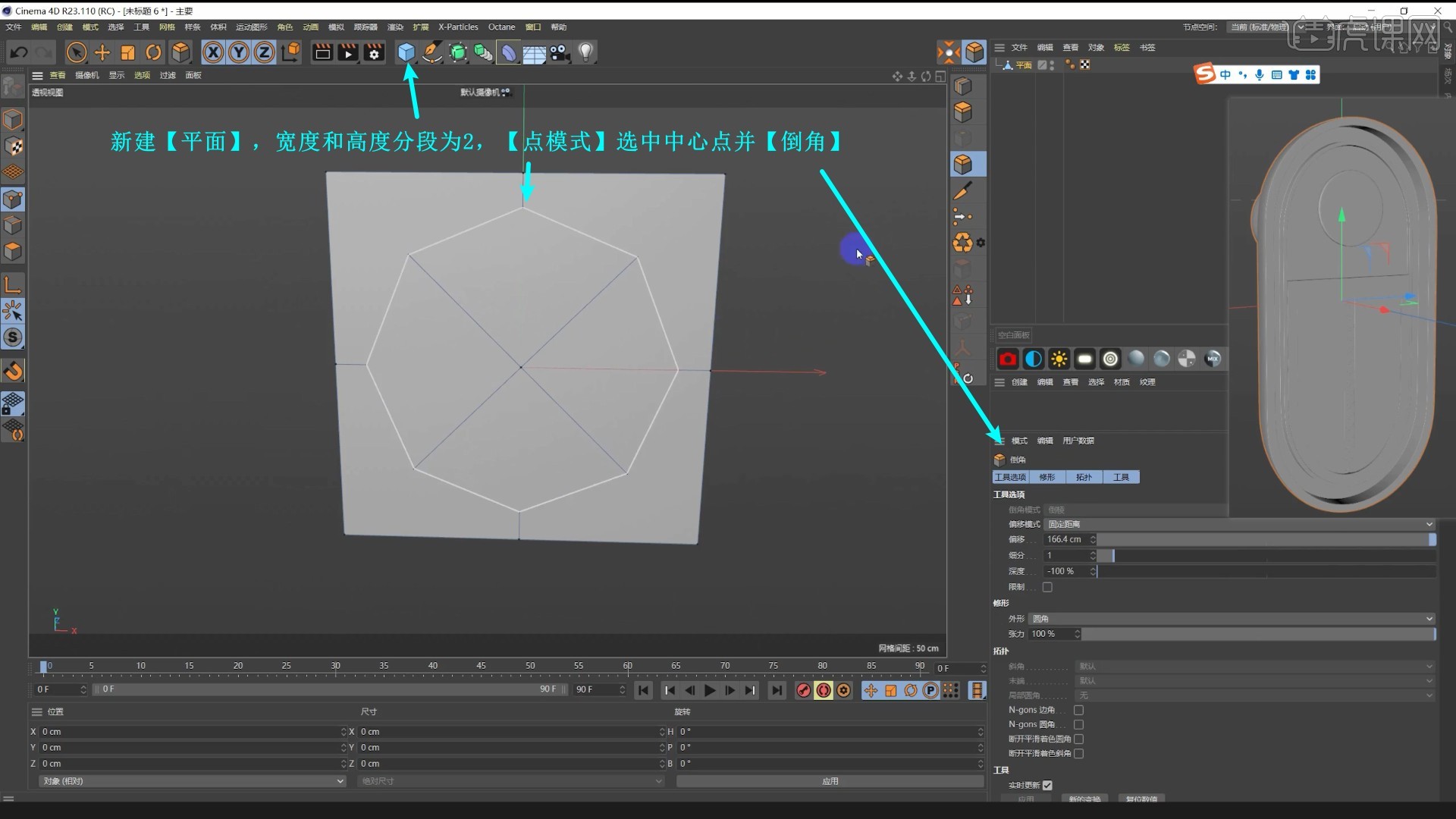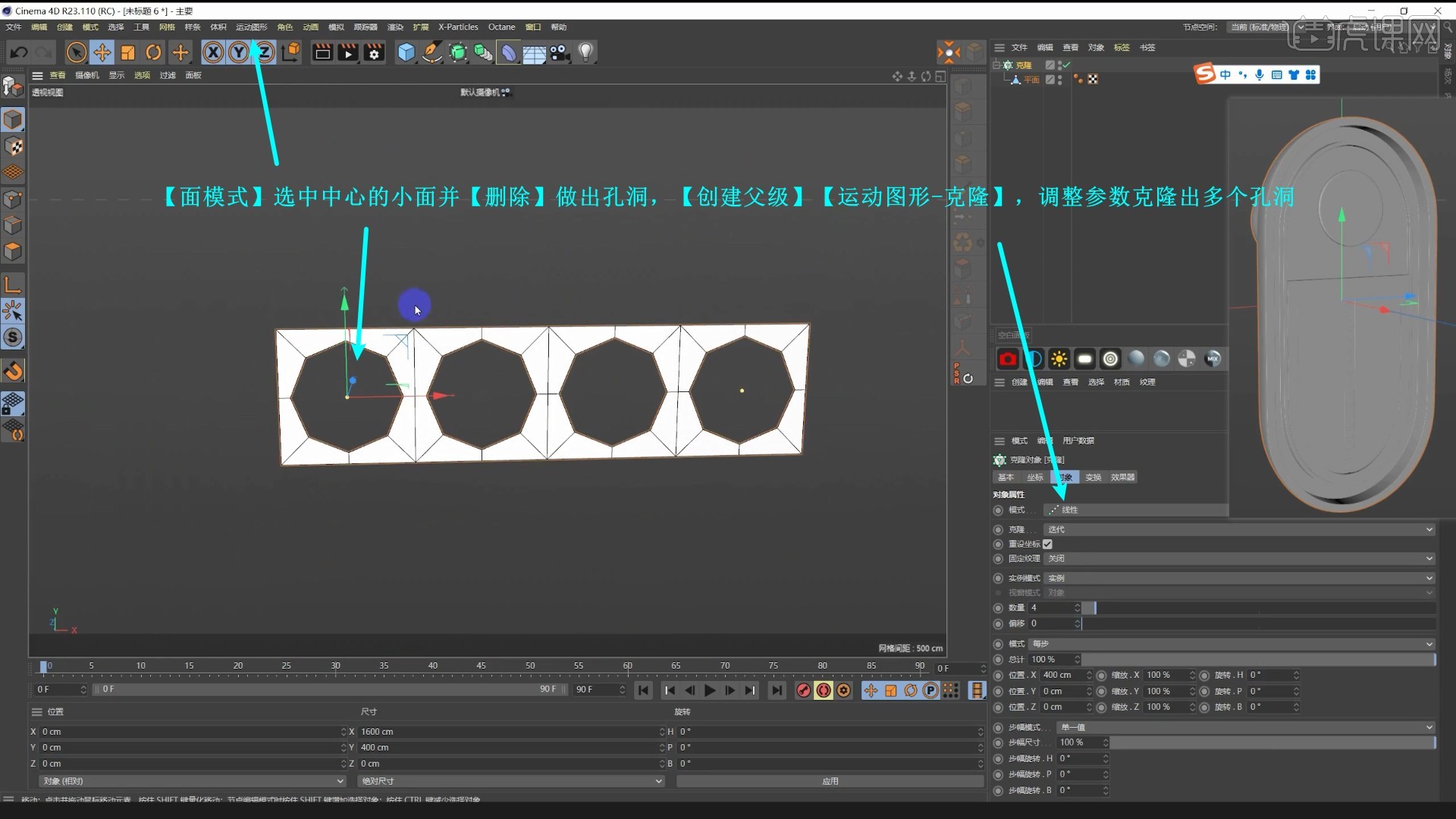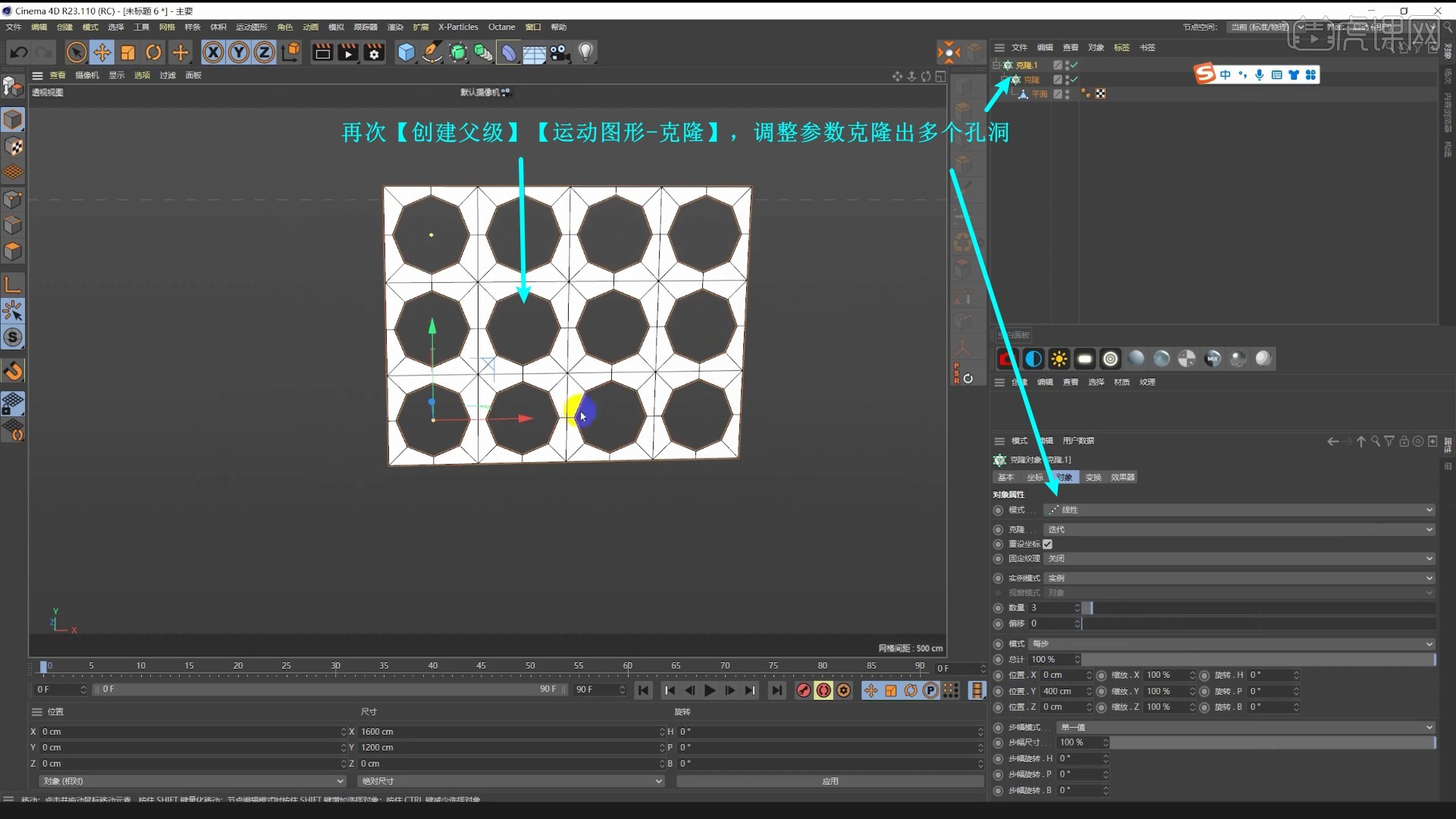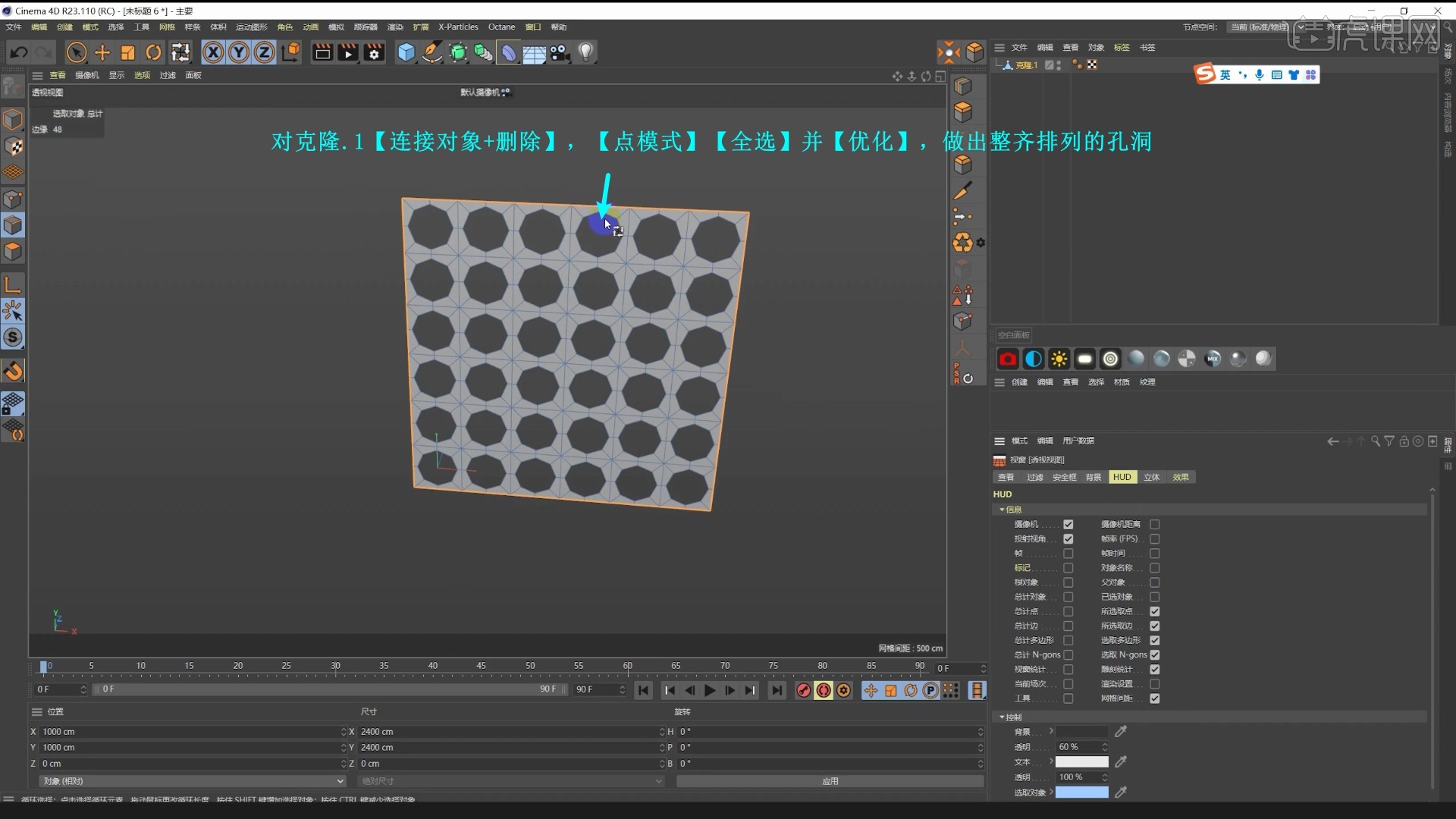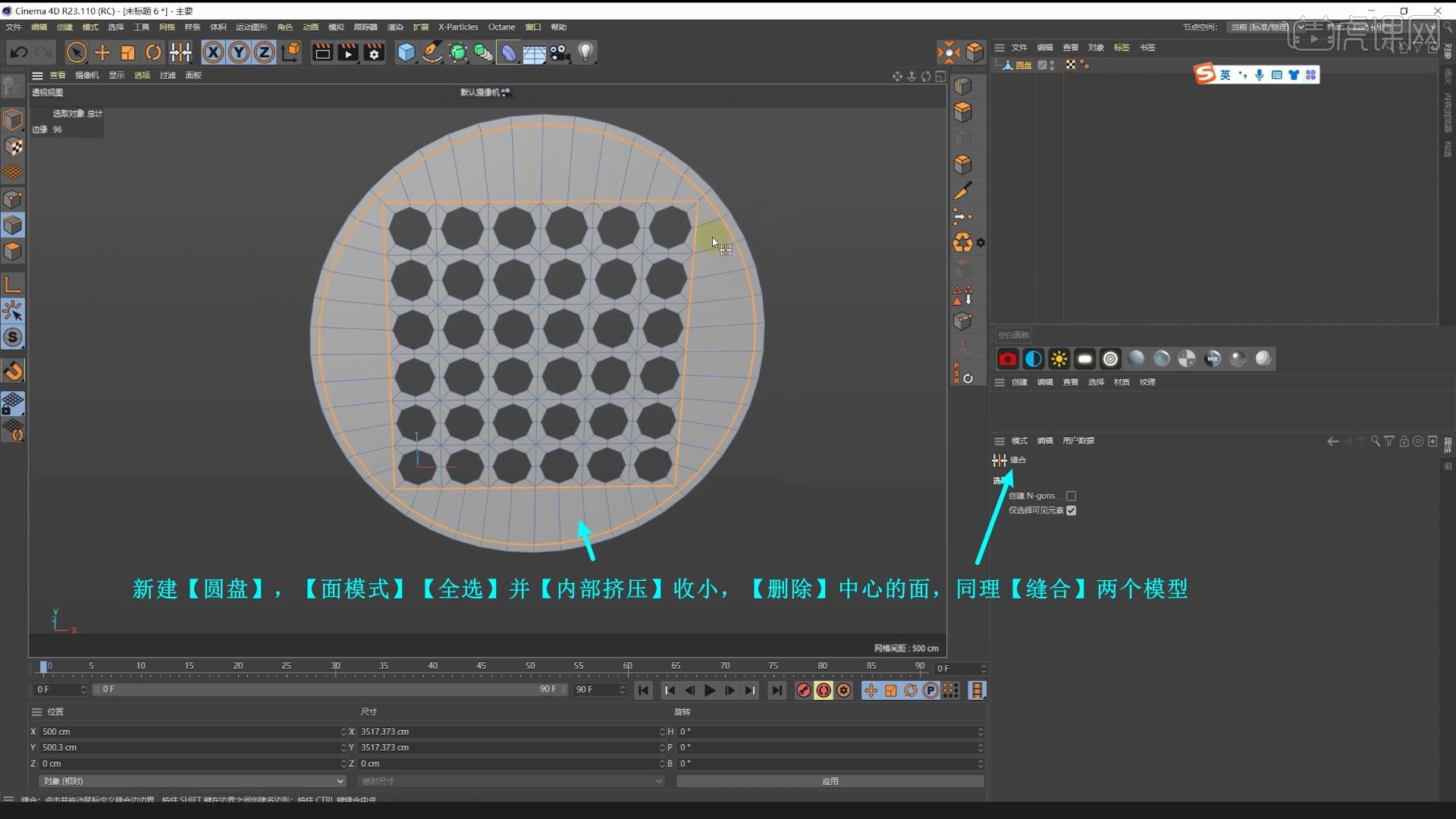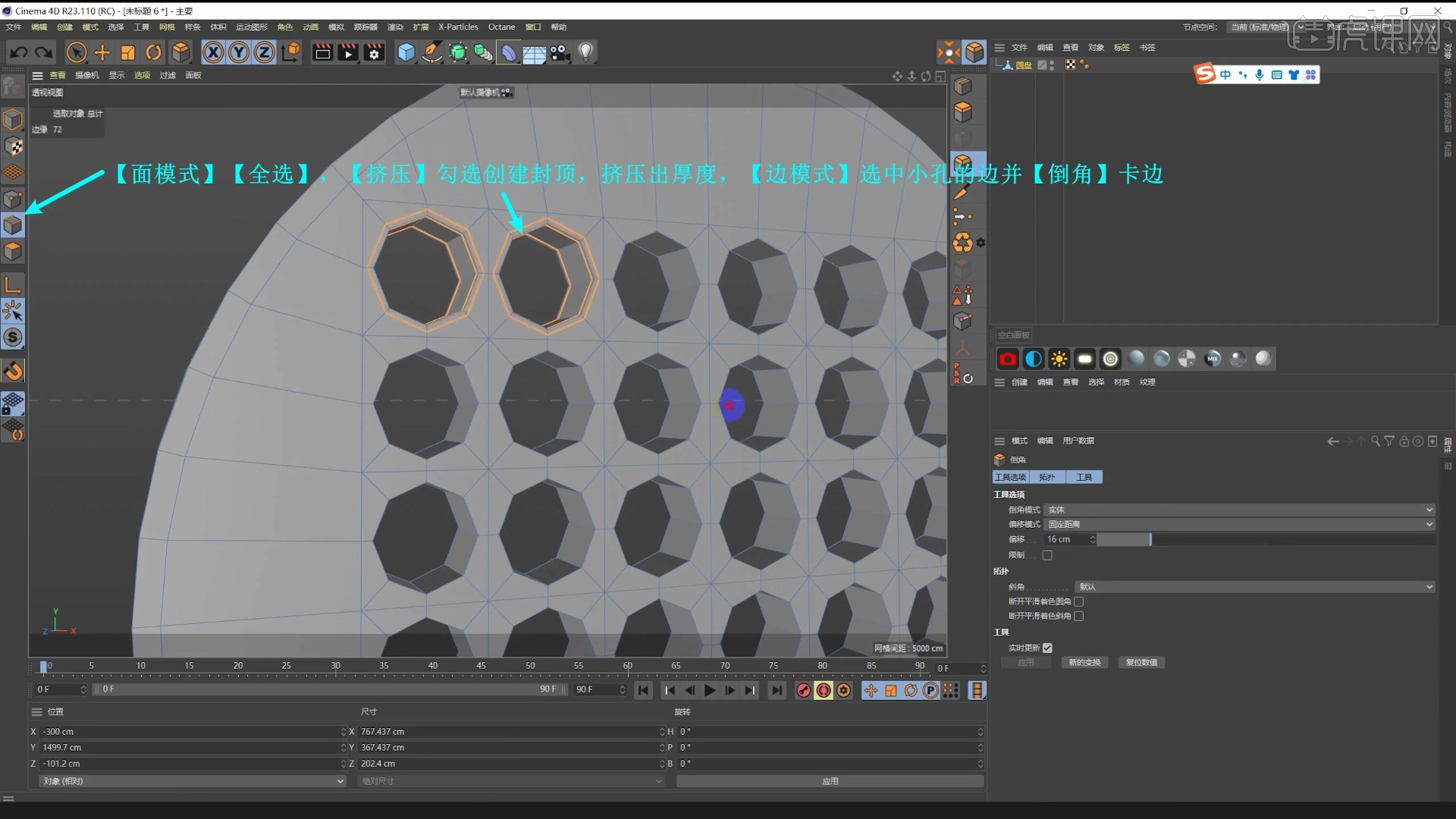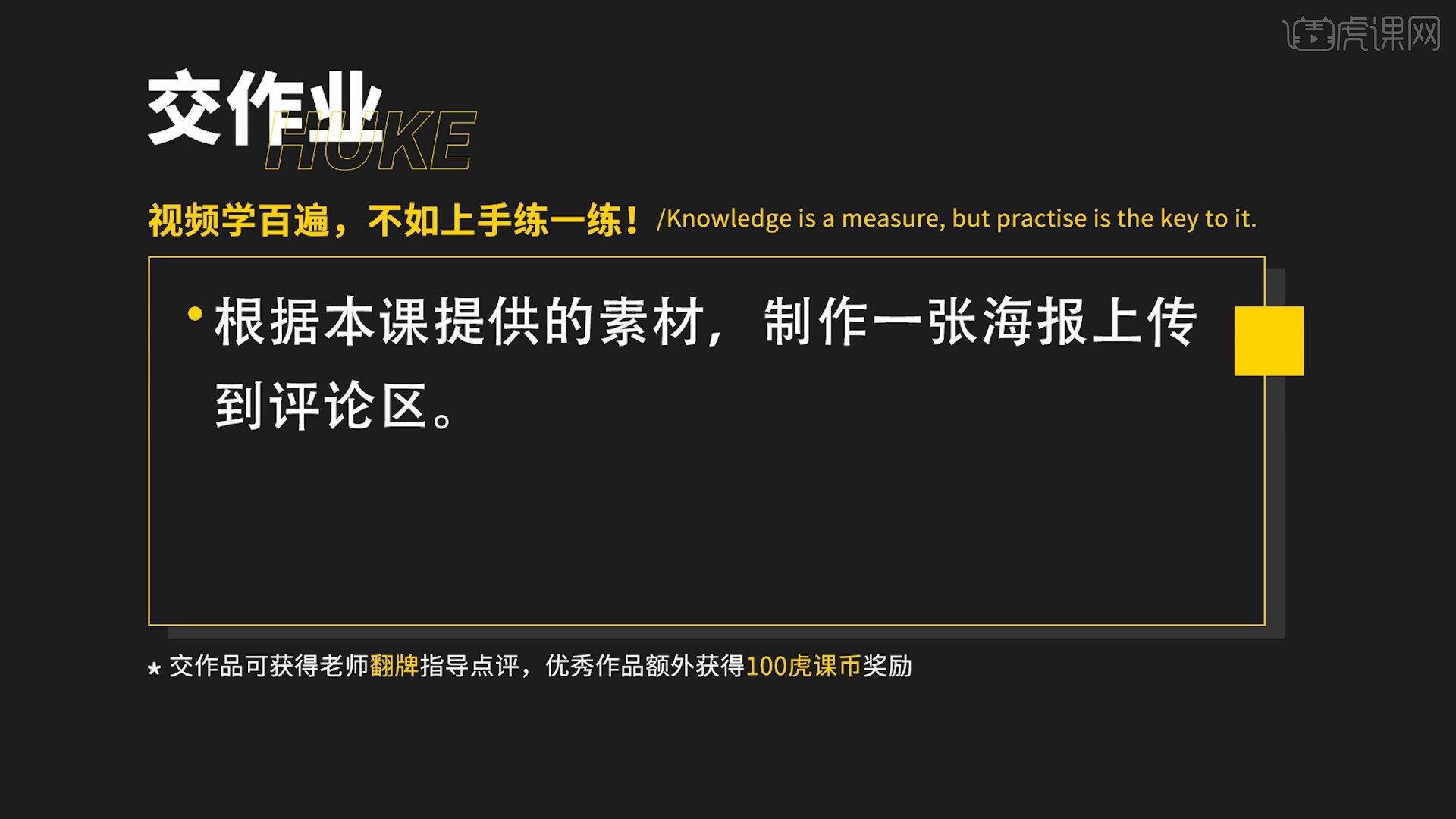C4D+OC |
您所在的位置:网站首页 › C4D简称为 › C4D+OC |
C4D+OC
|
虎课网为您提供C4D版块下的C4D+OC-蓝牙耳机建模图文教程,本篇教程使用软件为C4D(R19/R20) OC(4.0/3.07) PS(2018),难度等级为中级拔高,下面开始学习这节课的内容吧! 本节课讲解CINEMA 4D(简称C4D)软件 - 蓝牙耳机建模 ,同学们可以在下方评论区进行留言,老师会根据你们的问题进行回复。
核心知识点:建模过程,布线原理以及布局氛围,利用灯光营造场景氛围,3.OC材质的贴图节点应用。
学完本课内容后,同学们可以根据下图作业布置,在视频下方提交作业图片,老师会一一解答。
那我们开始今天的教程吧。 1.在讲解之前先来对本次案例成品进行浏览,根据当前的效果来讲解案例的制作流程,以及在制作过程中需要注意到的内容,具体可参考视频内老师的讲解。
2.打开成品文件,【移动并复制】一份并旋转90°,【截图】并【保存】作为参考图,如图所示。
3.分别切换至【正视图】和【右视图】,【视窗】的【背景】中载入参考图,调整对齐,如图所示。
4.新建【胶囊】,调整位置大小贴合效果图,如图所示。
5.调整高度分段和封顶分段为6,【点模式】选中多余的点并【删除】,如图所示。
6.【边模式】选中整圈边,【挤压】贴合效果图,如图所示。
7.【边模式】【删除】多余的边,【线性切割】切出边,如图所示。
8.【边模式】选中边并调整对齐凸出中心,然后【点模式】选中点并【倒角】,如图所示。
9.【面模式】选中倒角出的面并【挤压】出厚度,【缩放】打平,【循环/路径切割】卡边,【缩放】打平,如图所示。
10.【面模式】选中两小圈边,向内【挤压】做出凹陷,【边模式】选中直角边并【倒角】卡边,如图所示。
11.为胶囊【创建父级】【细分曲面】,然后新建【圆盘】,调整对齐后【循环/路径切割】切出边,【点模式】删除中心点,如图所示。
12.【边模式】选中外圈边,【挤压】和【缩放】贴合效果图边缘,【创建父级】【细分曲面】,做出橡胶套,如图所示。
13.【边模式】选中胶囊断面的一圈边,【挤压】和【缩放】做出厚度,【封闭多边形孔洞】后【线性切割】切出边,如图所示。
14.【面模式】选中所有小面,【内部挤压】收小,然后【面模式】选中一圈面,【挤压】做出凸起,如图所示。
15.【边模式】选中直角边并【倒角】卡边,然后【点模式】选中上半部分的点,【复制】备份,如图所示。
16.隐藏备份的上半部分,【删除】原模型上半部分的点,【创建父级】【对称】,调整参数得到对称的圆滑形状,如图所示。
17.对对称【连接对象+删除】,然后显示备份的上半部分,【循环选择】选中凸出部分并【分裂】,如图所示。
18.调整胶囊连接凸出处的点,【删除】连接处的小面,然后【桥接】连接这两部分,如图所示。
19.【面模式】选中面,选择【插件-NitroCycle-NitroCycleTool】,将面变为圆形,如图所示。
20.【面模式】选中圆面,【挤压】做出凸起,【内部挤压】卡边,如图所示。
21.新建【平面】,宽度和高度分段为2,【点模式】选中中心点并【倒角】,如图所示。
22.【面模式】选中中心的小面,【创建父级】【运动图形-克隆】,调整参数克隆出多个孔洞,如图所示。
23.再次【创建父级】【运动图形-克隆】,调整参数克隆出多个孔洞,如图所示。
24.对克隆.1【连接对象+删除】,【点模式】【全选】并【优化】,做出整齐排列的孔洞,如图所示。
25.新建【圆盘】,【面模式】【全选】并【内部挤压】收小,【删除】中心的面,同理【缝合】两个模型,如图所示。
26.【面模式】【全选】,【挤压】勾选创建封顶,挤压出厚度,【边模式】选中小孔的边并【倒角】卡边,完成本节课的建模,如图所示。
27.回顾本节课所讲解到的内容,同学们可以在下方评论区进行留言,老师会根据你们的问题进行回复。
28.最终效果如图所示,视频学百遍,不如上手练一练!你学会了吗?
以上就是C4D+OC-蓝牙耳机建模图文教程的全部内容了,你也可以点击下方的视频教程链接查看本节课的视频教程内容,虎课网每天可以免费学一课,千万不要错过哦! |
【本文地址】
今日新闻 |
推荐新闻 |